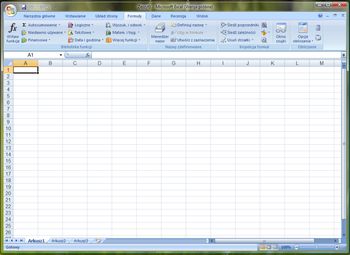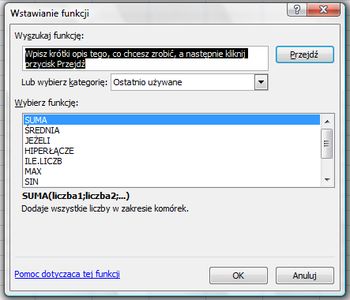W najnowszej odsłonie pakietu Microsoft Office 2007 poszerzono możliwości obliczeniowe programu Excel. Zostały dodane nowe funkcje, które to zwiększyły zdolności aplikacji kilkakrotnie. Obliczenia możemy wykonywać za pomocą tak zwanych formuł. Są to równania, które wykonują zadanie na podstawie zawartości komórek Excel. Każdą formułę poprzedzamy znakiem równości, a następnie wpisujemy właściwy wzór.
Budowa formuły
Formuła składa się z następujących części:
- Stałe
- Odwołania
- Operatory
- Funkcje
Na przykład: =3*B1-PI()
Stałe
Stałe są to wartości, które umieszczamy w komórkach w postaci liczb lub tekstu. Nie są one obliczane. Należy pamiętać także, iż nie są to dane, które otrzymujemy po obliczeniu. Wprowadzenie stałej do formuły powoduje jej końcową zmianę.
Odwołania
Są to komórki, które wstawiamy w postaci numeru wiesza i kolumny do równania. Na podstawie zawartości odwołania jest pobierana wartość.
Operatory
Operatory określają typ operacji, jaką chcemy wykonać. Przy tworzeniu wzoru musimy pamiętać o korzystaniu z nawiasów, jeśli chcemy zachować kolejność obliczeń w formule. Wyróżniamy cztery typy operatorów: arytmetyczne, porównania, łączenia tekstów i odwołania.
Operatory arytmetyczne
Stosujemy je do podstawowych obliczeń arytmetycznych, np. dodawanie liczb.
| Operator | Funkcja |
|---|---|
| + (znak plus) | Dodawanie |
| – (znak minus) | Odejmowanie Negacja |
| * (gwiazdka) | Mnożenie |
| / (kreska ułamkowa) | Dzielenie |
| % (procent) | Procent |
| ^ (daszek) | Potęgowanie |
Operatory porównania
Stosujemy je w celu porównania dwóch wartości.
| Operator | Funkcja |
|---|---|
| = (znak równości) | Równe |
| > (znak większości) | Większe niż |
| < (znak mniejszości) | Mniejsze niż |
| >= (znak większe niż lub równe) | Większe niż lub równe |
| <= (znak mniejsze niż lub równe) | Mniejsze niż lub równe |
| <> (znak nierówności) | Różne |
Operatory łączenia tekstu
Stosujemy, gdy chcemy połączyć ciąg wartości w całość.
| Operator | Funkcja |
|---|---|
| & | Łączy dwie wartości w celu utworzenia jednej ciągłej wartości tekstowej (konkatenacja) |
Operatory odwołania
Stosujemy, gdy chcemy połączyć zakres komórek w całość.
| Operator | Funkcja |
|---|---|
| : (dwukropek) | Tworzy jedno odwołanie do wszystkich komórek znajdujących się między dwoma podanymi (włącznie z nimi) |
| ; (średnik) | Łączy wiele odwołań w jedno |
| (spacja) | Tworzy odwołanie do komórek wspólnych dla dwóch odwołań |
Funkcje
Są to wartości, które zwracają pewną liczbę na podstawie znaku, na przykład liczba PI.
Tworzenie formuły obliczeniowej
Każda formuła poprzedzana jest znakiem równości. Następnie wprowadzamy argumenty oraz operatory. Jeśli chcemy zmienić kolejność obliczeń, to należy stosować nawiasy, które oddzielają od siebie dane składniki formuły i pozwalają na przeprowadzenie procesu zgodnie z założeniami.
Korzystanie z funkcji w formułach
W programie Excel możemy wykorzystywać także funkcje. Są to zdefiniowane formuły, które wykonują obliczenia w określonej kolejności. Możemy z nich skorzystać zarówno podczas tworzenia prostych, jak i bardzo złożonych obliczeń. Funkcja posiada własną składnię, a mianowicie są to:
- Struktura, która mówi o obudowie funkcji
- Nazwa definiująca nazwę funkcji
- Argumenty definiują wartości, które uzyskujemy
- Etykieta argumentu pojawiają się podczas tworzenia funkcji wbudowanych
Podczas wprowadzania funkcji jest wyświetlane okienko dialogowe Wstawianie funkcji, które ułatwi wpisywanie danych w formule. Odnajdziemy tutaj takie informacje, jak nazwa funkcji oraz jej argumenty i bieżące wyniki. Także przydatna staje się opcja autouzupełnianie, która upraszcza wprowadzanie danych oraz sprawdza pisownię. Jeśli mamy do czynienia z sytuacją taką, że jedna z funkcji jest argumentem drugiej, to posłużmy się zagnieżdżaniem. Pamiętajmy jednakże, aby wprowadzone wartości były tego samego typu co we wzorze, w którym dokonujemy operacji. Gotowe schematy funkcji odnajdziemy klikając w menu głównym Excel zakładkę Formuły, a następnie wskazujemy polecenie Wstaw funkcję. Otworzy się moduł Wstawianie funkcji, gdzie dokonamy wyboru. W menu Formuły widzimy, że jest on podzielony na cztery obszary. Biblioteka funkcji jest zbiorem gotowych, najczęściej wykorzystywanych typów formuł. Poprzez Inspekcję formuł będziemy mogli śledzić zmiany oraz zależności, a także sprawdzimy poprawność formuły. Obliczanie natomiast pozwoli zdefiniować w jaki sposób będą obliczane dane elementy. Ostatnim elementem są Nazwy zdefiniowane.
Nazwy w formule
Oczywiście w Excelu możemy stosować nazwy, które posłużą do odwołań. W zakładce Formuły odnajdziemy wstęgę Nazwy zdefiniowane, która pomoże w ustalaniu określenia wartości za pomocą słów. Menedżer nazw umożliwia tworzenie oraz edytowanie, a także usuwanie wszystkich nazw w arkuszu. Pomoże także w ustaleniu zamienników dla podanych wartości liczbowych.
Odwołania w formule
Odwołania stosujemy wtedy, gdy chcemy wskazać programowi Excel, gdzie ma odnaleźć potrzebne dane i argumenty, które wykorzysta następnie do obliczeń. Możemy zarówno odwoływać się do komórek w tym samym, jak i innym skoroszycie.
Styl odwołania A1 - Jest domyślnym stylem odwołania stosowanym w Excel. Polega na tym, że wskazujemy właściwą komórkę, poprzez określenie jej położenia za pomocą kolumny i wiersza.
Odwołanie do innego skoroszytu
Możemy także odwoływać się do innego skoroszytu. Wykonamy to zadanie poprzez wprowadzenie dodatkowej nazwy arkusza. Na przykład wyobraźmy sobie, że chcemy policzyć sumę dziesięciu wartości, które znajdują się w skoroszycie o nazwie zeszyt w kolumnie A, począwszy od pierwszego wiersza. Wpis powinien wyglądać następująco: =suma(zeszyt!A1:A10)
Odwołania względne
Pozwala na automatyczne dopasowanie zawartości, gdy chcemy skopiować formułę do innej kolumny, lub wiersza. Domyślnie stosowane w Excel.
Odwołania bezwzględne
Odwołanie bezwzględne odwołuje się do komórki w określonej lokalizacji. Podczas kopiowania formuły zawartość wierszy i kolumn nie jest dopasowywana.
Odwołania mieszane
Jest połączeniem dwóch poprzednich typów odwołań. Ma albo bezwzględne odwołanie do kolumny i względne do wiersza, albo bezwzględne do wiersza i względne do kolumny.
Podsumowanie
Microsoft Excel 2007 z pewnością ułatwi pracę z arkuszami kalkulacyjnymi. Dzięki wprowadzeniu nowych funkcji i opcji do formuł, obliczenia które będziemy wykonywać, nie nastręczą żadnych problemów. Mnogość opcji natomiast pozwoli wykonać najtrudniejsze i bardzo złożone zadania.